Nói về sàn giao dịch uy tín, OKX an toàn, uy tín và chi phí giao dịch thấp khiến nó trở thành một trong những sàn giao dịch có thể lựa chọn mua và bán tiền điện tử hiệu quả. Mời các bạn tham khảo bài viết sau để hiểu thêm về sàn giao dịch này và được hướng dẫn tạo tài khoản OKX mới nhất, chi tiết nhất !
Sàn giao dịch OKX hay OKEx được thành lập vào năm 2014 tại Trung Quốc. Bạn có thể tìm thấy vô số tài sản giao dịch và phương thức thanh toán trên OKX và bạn có thể sử dụng nhiều phương thức giao dịch khác nhau, chẳng hạn như giao dịch giao ngay, ký quỹ, DEX, hợp đồng tương lai, hybrid, P2P, robot giao dịch…
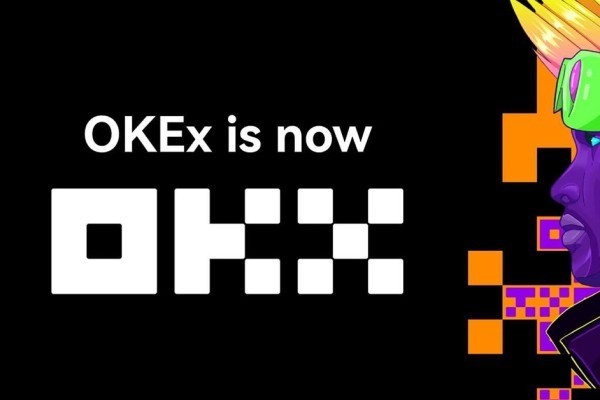
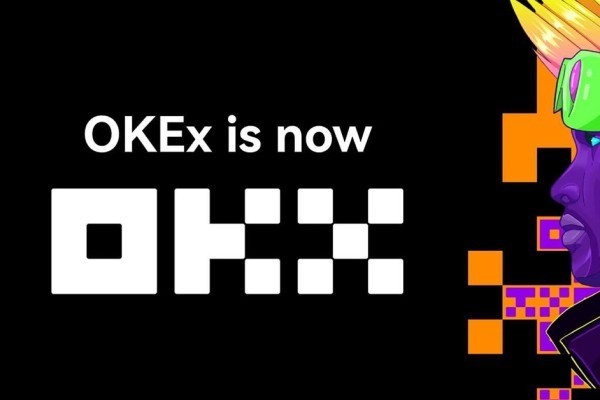
Một trong những điểm mạnh của OKX là phí giao dịch thấp và hỗ trợ tiếng Việt thông qua giao diện thông minh, dễ sử dụng. Tuy nhiên, OKX có giới hạn rút tiền, hạn chế ở một số quốc gia. Tuy nhiên, bạn vẫn có thể cân nhắc sử dụng sàn giao dịch này vì Việt Nam không nằm trong quốc gia bị hạn chế giao dịch và chúng ta vẫn có thể giao dịch với nhiều tính năng hấp dẫn.
MỤC LỤC BÀI VIẾT
Hướng dẫn tạo tài khoản OKX
Bước 1: Để đăng ký tài khoản, truy cập trang chủ OKX tại đây
Nhập mã giới thiệu: 2594296
Bước 2: Giao diện tạo tài khoản hiện ra, bạn có thể chọn đăng ký bằng email hoặc số điện thoại, sau đó nhập mật khẩu và nhấn “Đăng ký”.
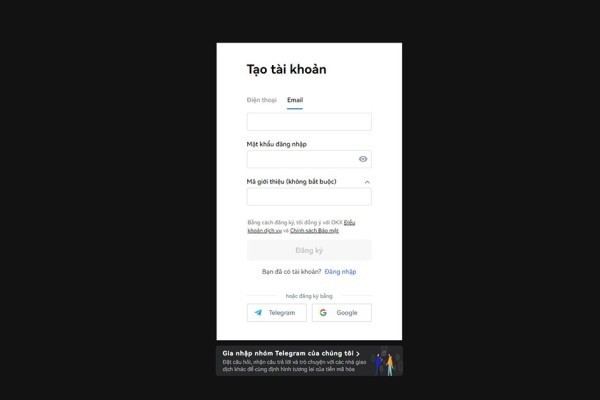
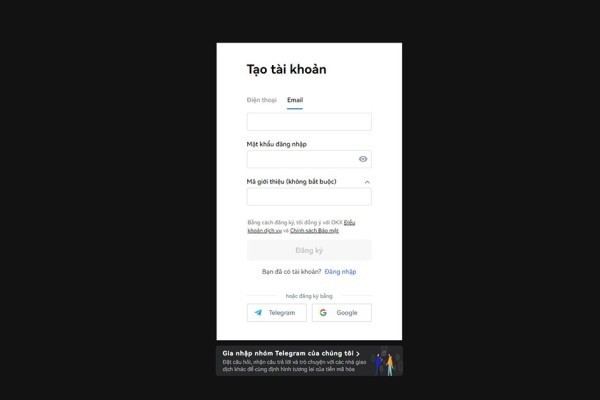
Bước ba: Khi bạn đã điền tất cả thông tin, bạn sẽ được yêu cầu xác thực bằng cách trượt mảnh ghép cuối cùng vào đúng vị trí trong hình. Bạn sử dụng chuột và kéo thanh mũi tên cho đến khi mảnh ghép vừa với chỗ trống.
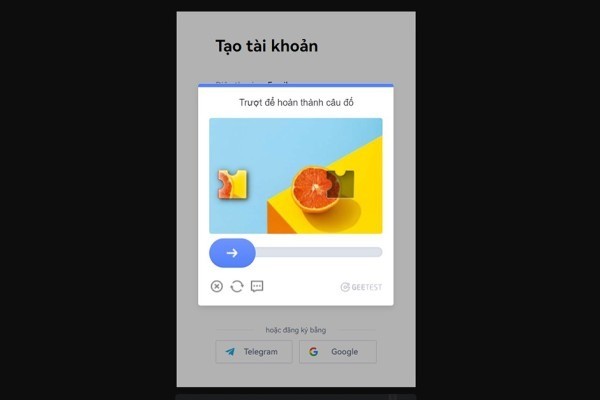
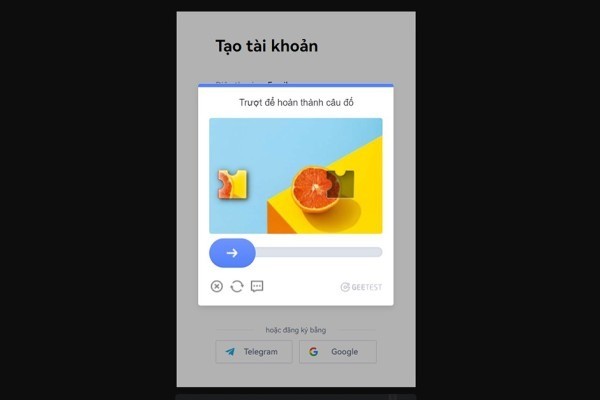
Bước 4: Sau khi hoàn tất việc xác minh, một email chứa mã xác minh đã được gửi đến cho bạn. Kiểm tra email của bạn và nhập mã này vào hộp. Nếu chưa nhận được email, bạn có thể nhấp vào “Gửi lại mã” để nhận mã.
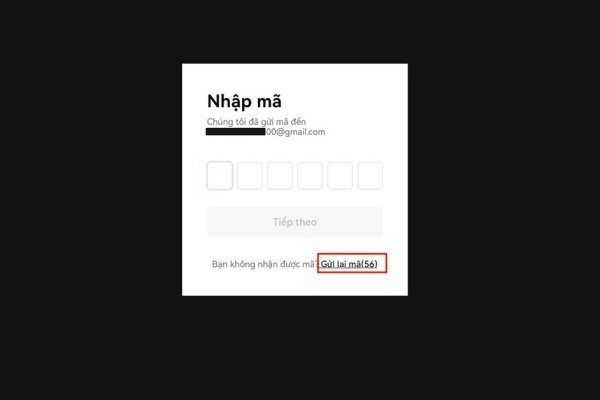
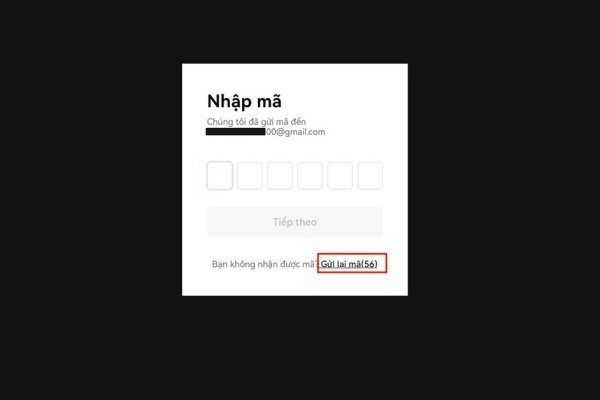
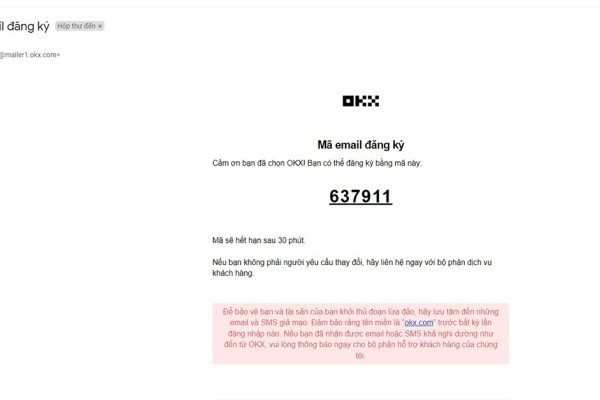
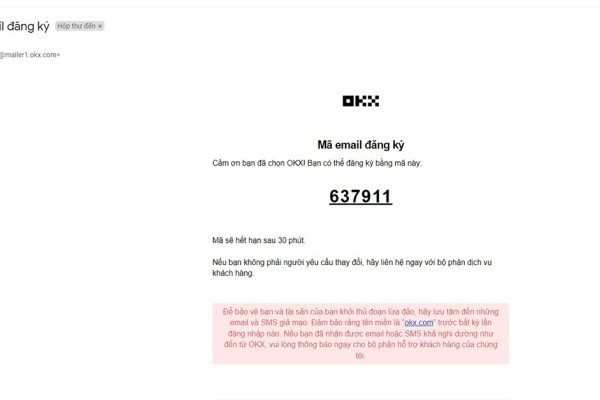
Thực hiện xong 4 bước trên là bạn đã hoàn thành hướng dẫn tạo tài khoản giao dịch OKX . Tại thời điểm này, bạn sẽ nhận được thông báo “Chào mừng đến với OKX”; và cung cấp cho bạn các đề xuất để nạp tiền hoặc mua tiền điện tử. Tuy nhiên, tại thời điểm này bạn không nên vội vàng giao dịch vì tài khoản của bạn chưa được xác minh và bảo mật một cách an toàn nhất.
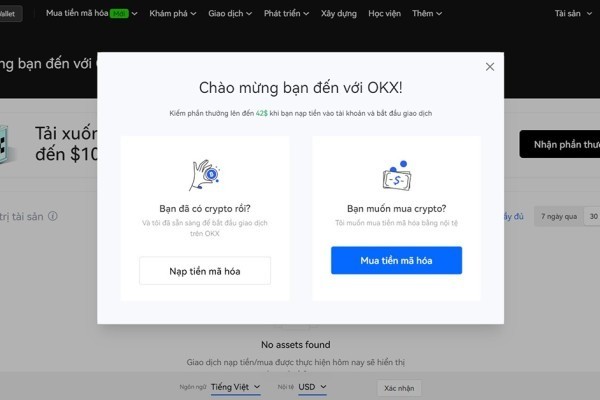
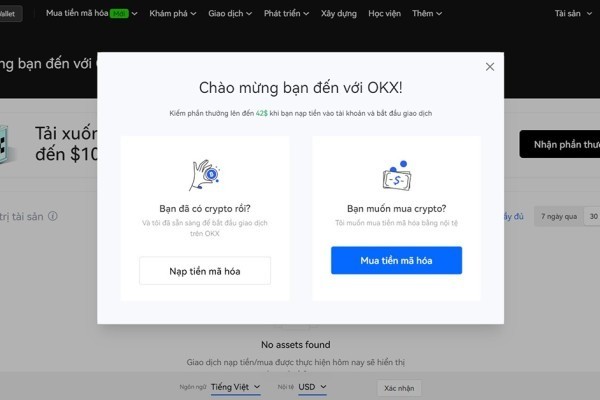
Hướng dẫn KYC tài khoản
KYC là gì?
KYC – Biết khách hàng của bạn là cách bạn cung cấp thông tin và nhận dạng ảnh cho các sàn giao dịch. Điều này giúp sàn giao dịch quản lý thông tin người dùng tốt hơn và cung cấp cho bạn nhiều lợi ích cũng như hạn chế liên quan đến tiền gửi và giao dịch, vì bạn đã chứng minh rằng bạn không phải là người dùng loại tiền đó. Gian lận tỷ lệ xấu hoặc tấn công hệ thống.
Chuẩn bị
Để giúp quá trình này diễn ra suôn sẻ nhất có thể cho bạn, có một vài điều bạn có thể làm để chuẩn bị. Đầu tiên là giấy tờ tùy thân. Bạn sẽ cần một bức ảnh cho ID của mình, vì vậy hãy chọn một bức ảnh và chuẩn bị sẵn sàng trước khi bắt đầu KYC.
Thứ hai, bạn cần chuẩn bị một chiếc điện thoại di động có camera để chụp ảnh CMND và thực hiện xác thực khuôn mặt. OKX hỗ trợ xác minh trên các thiết bị máy tính, tuy nhiên xác minh trên máy tính sẽ có nhiều bất lợi cho bạn vì nó chỉ có camera trước và ảnh CMND có yêu cầu rõ ràng về bố cục ảnh.
Các bước thực hiện KYC
Bước 1: Đầu tiên các bạn đăng nhập tài khoản trên OKX. Sau đó nhấp vào người dùng và chọn “Xác thực”
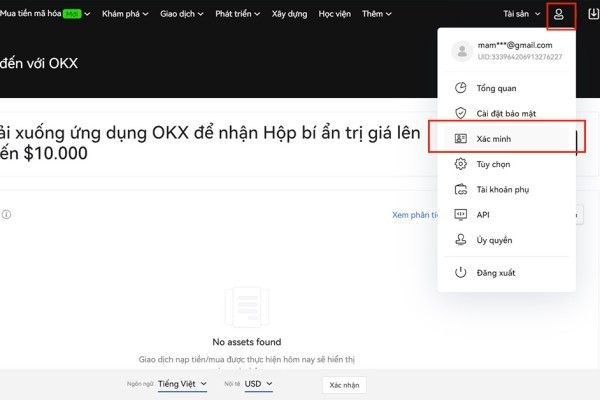
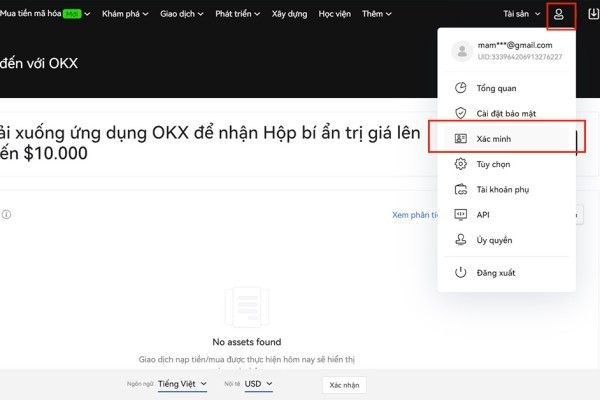
Bước 2: Trong phần Xác minh, nhấp vào “Tiếp tục” trong “Tài khoản cá nhân” để bắt đầu quá trình
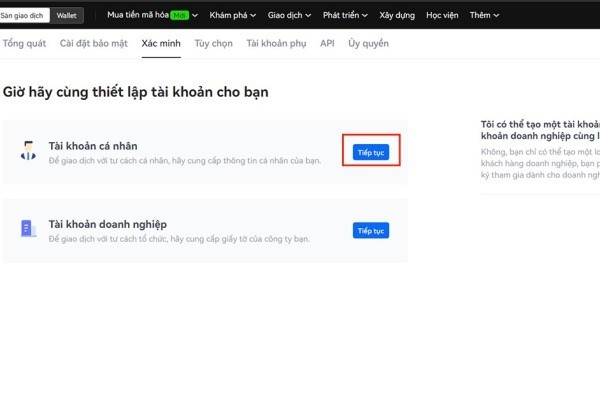
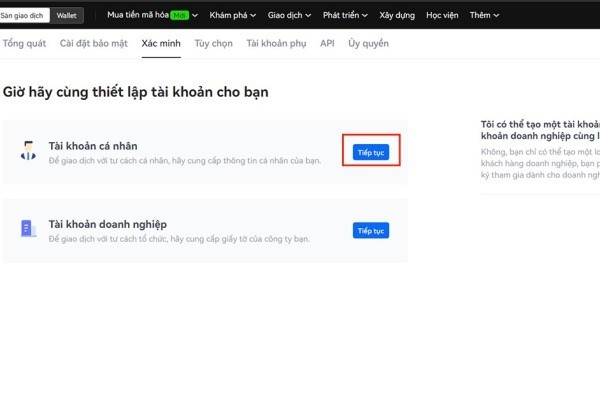
Bước 3: Tiếp theo, bạn điền các thông tin cá nhân bao gồm họ và tên đệm, quốc tịch trên CMND, họ trên CMND do bạn tự chọn, loại CMND và số CMND. Sau đó nhấp vào “Gửi thông tin”.
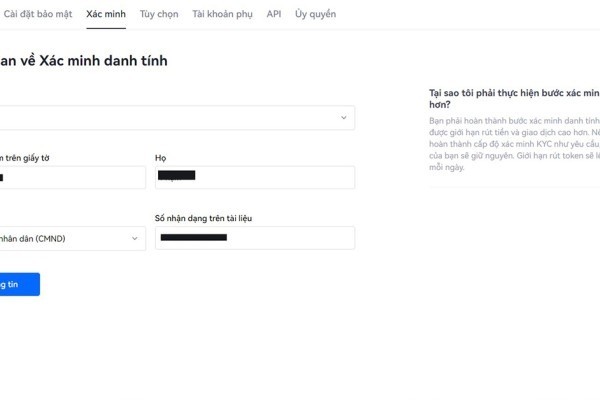
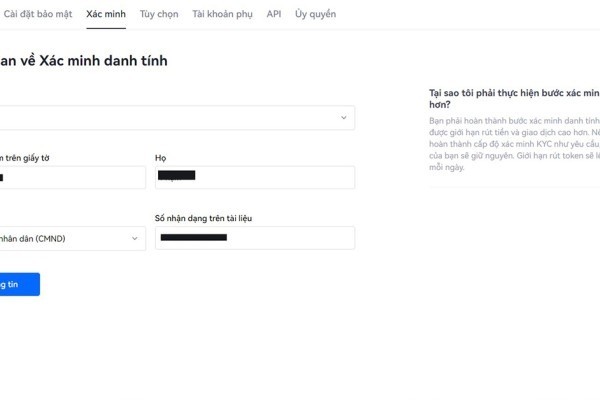
Lưu ý: Bạn cần điền chính xác thông tin cá nhân của mình theo thông tin trên CMND, vì hệ thống cần kiểm tra để đảm bảo thông tin bạn cung cấp khớp với CMND.
Bước 4: Khi điền đầy đủ thông tin ở Bước 3 là bạn đã hoàn thành kyC cơ bản. Để tăng giới hạn và nhận được lợi ích tối đa, bạn nên tiếp tục thêm KYC bằng cách nhấp vào “Tăng giới hạn giao dịch ngay bây giờ”
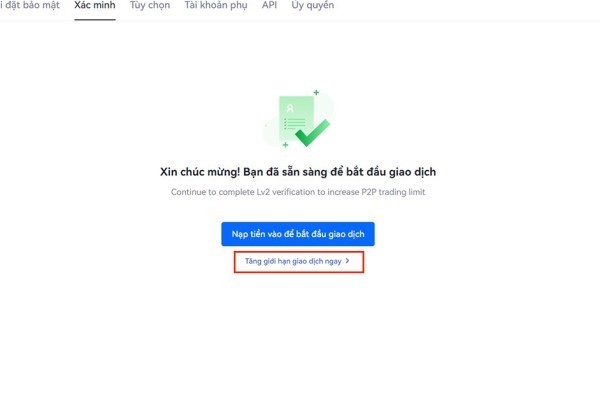
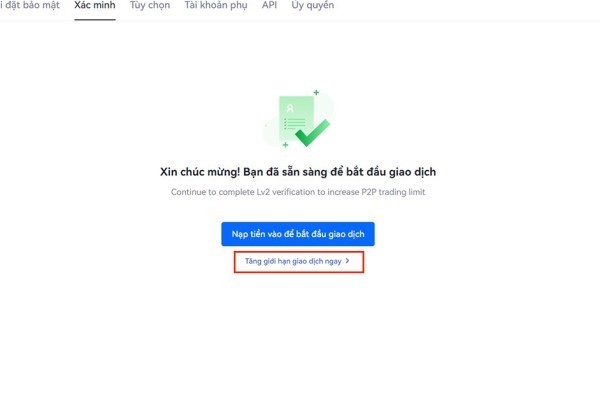
Bước 5: Tại đây, bạn có thể thấy thông tin bạn đã điền. Nếu có lỗi, bạn có thể nhấp vào Cấp độ 1 để xác minh lại và sửa lỗi, nếu thông tin chính xác, hãy chọn “Điện thoại di động” để bắt đầu xác minh.
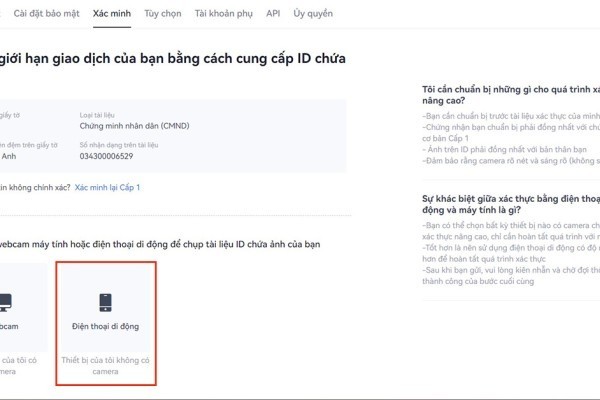
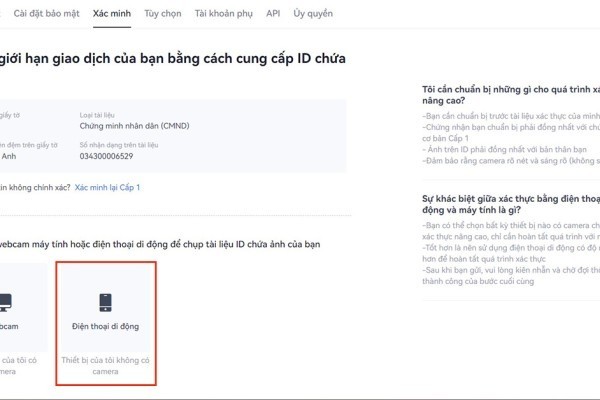
Bước 6: Lúc này hệ thống sẽ cung cấp mã QR để bạn xác thực trên điện thoại, hãy quét mã QR để bắt đầu.
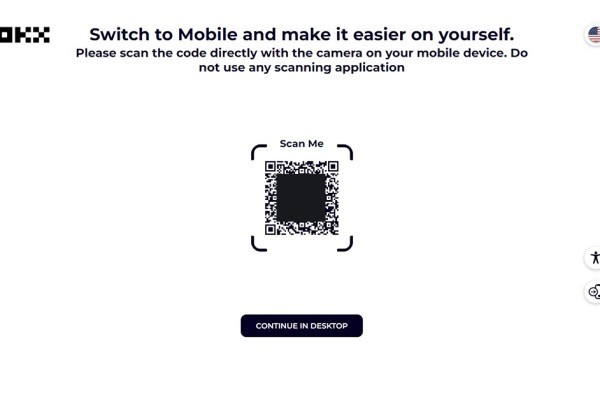
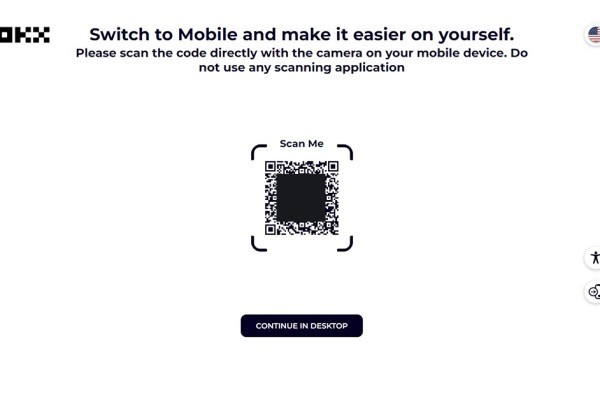
Bước 7: Ở bước này các bạn sẽ thực hiện các thao tác trên điện thoại của mình. Đầu tiên, bạn nhấp vào “Bắt đầu”, sau đó “Tiếp tục” để chấp nhận quyền truy cập camera và tiếp theo, bạn nhấp vào “Cho phép” khi thiết bị yêu cầu xác nhận.
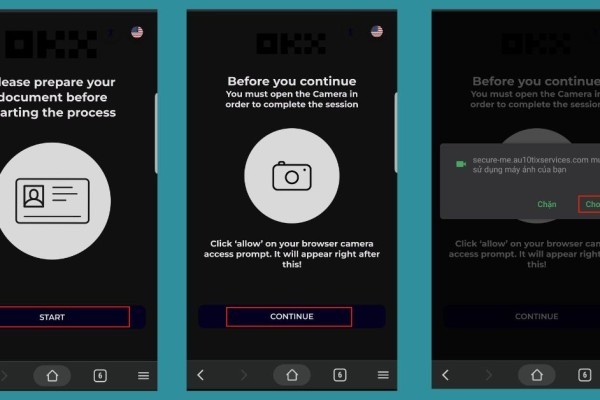
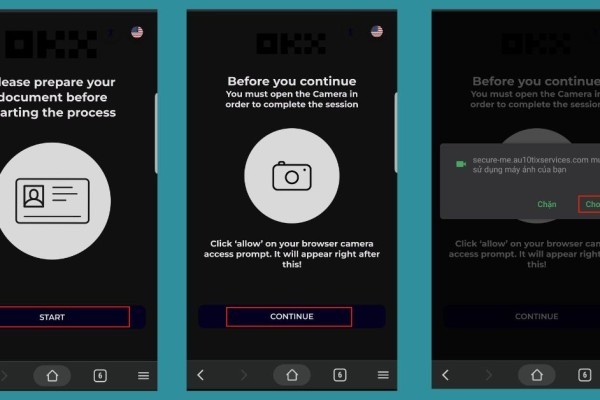
Sau đó, bạn sẽ được hướng dẫn chụp ảnh tài liệu để đảm bảo bạn có thể chụp tài liệu theo đúng bố cục và nhấn Tiếp tục. Tiếp theo, bạn sẽ tiến hành chụp ảnh tài liệu theo bố cục đã hướng dẫn.
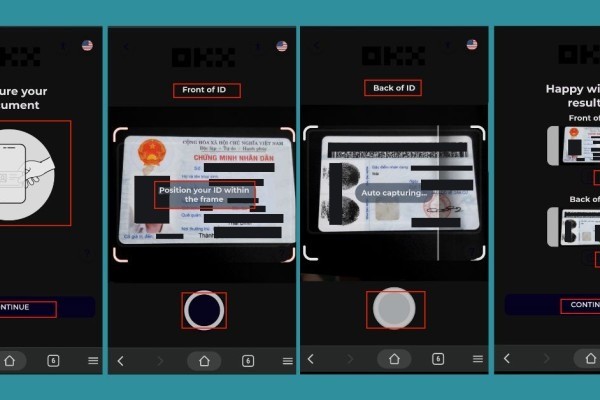
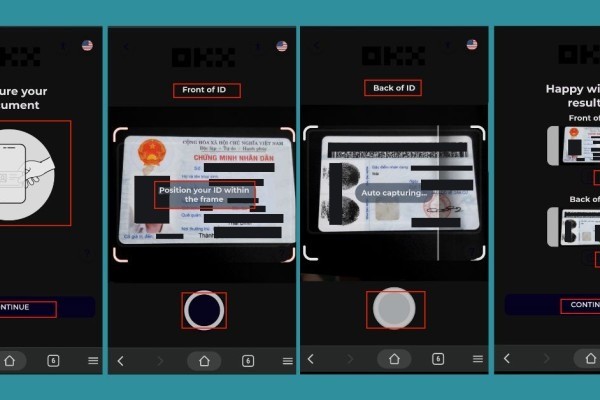
Sau khi chụp ảnh, hệ thống sẽ hiển thị ảnh mặt trước và mặt sau CMND của bạn. Nếu bạn nghĩ rằng hình ảnh không đủ rõ ràng, bạn có thể nhấp vào “Chụp lại” để chụp ảnh mới. Nếu bạn hài lòng, hãy nhấp vào “Tiếp tục”
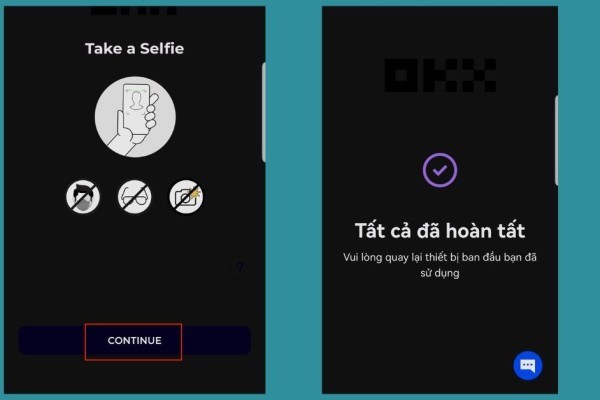
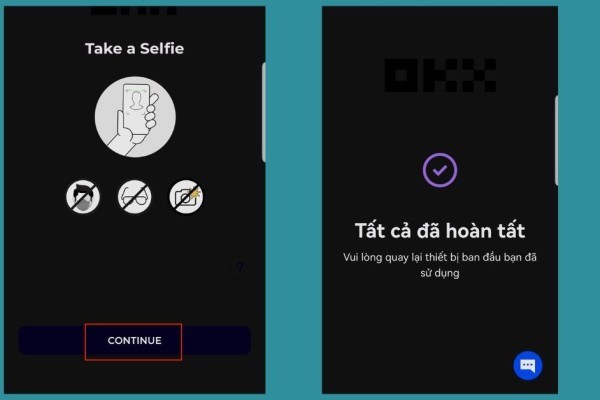
Cuối cùng, bạn sẽ được yêu cầu xác minh khuôn mặt của mình, nhấp vào “Tiếp tục” để bắt đầu chụp ảnh. Lưu ý không nên đội mũ, đeo kính hay xác trong điều kiện ánh sáng yếu hoặc quá chói. Khi quá trình hoàn tất, bạn sẽ nhận được thông báo “Tất cả đã hoàn tất”.
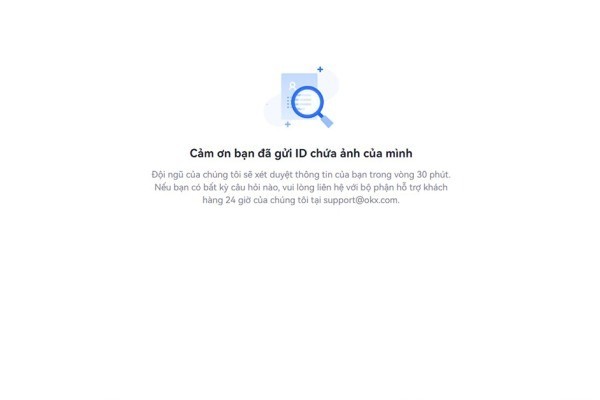
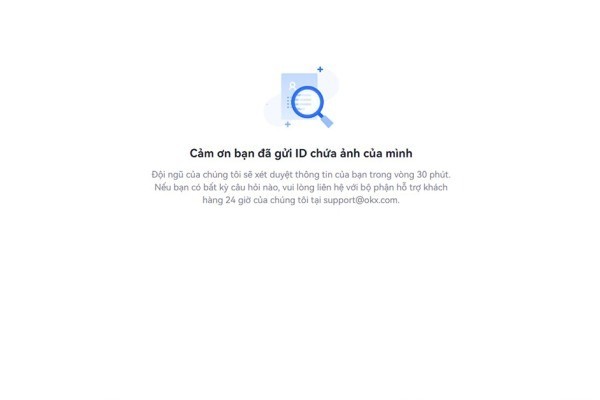
Giao diện web cũng sẽ cập nhật ảnh hồ sơ của bạn và quá trình xác minh gần đây. Hệ thống sẽ xem xét và so sánh các tài liệu và hình ảnh, đồng thời thông báo cho bạn khi xác minh danh tính thành công.
Hướng dẫn cài đặt bảo mật 2FA
Chuẩn bị
Tương tự như xác thực, có một số thứ khác bạn cần chuẩn bị trước khi tiến hành kích hoạt bảo mật 2FA. Trước tiên, bạn có thể tải ứng dụng Google Authenticator để kích hoạt bảo mật dễ dàng hơn. Bạn sẽ tiếp tục sử dụng ứng dụng này để bảo mật tài khoản của mình trên nhiều sàn giao dịch khác vì mã bảo mật được cung cấp liên tục và giúp bạn chủ động. Ngoài ra, bạn có thể chuẩn bị thêm một cuốn sổ hoặc thiết bị an toàn để giữ mã GA.
Các bước để thực hiện các biện pháp an ninh
Bước 1: Đầu tiên các bạn cũng đăng nhập vào tài khoản của mình và click vào biểu tượng “Người dùng” và chọn “Cài đặt quyền riêng tư”
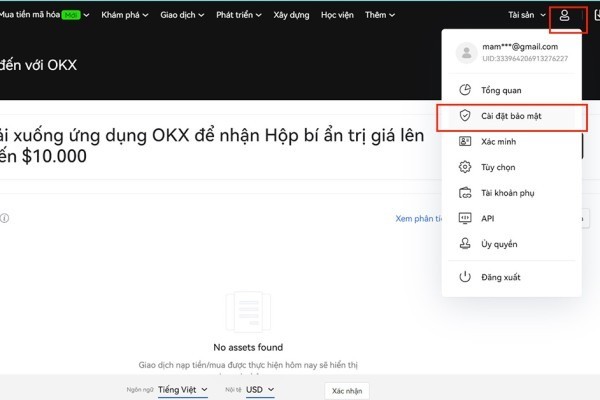
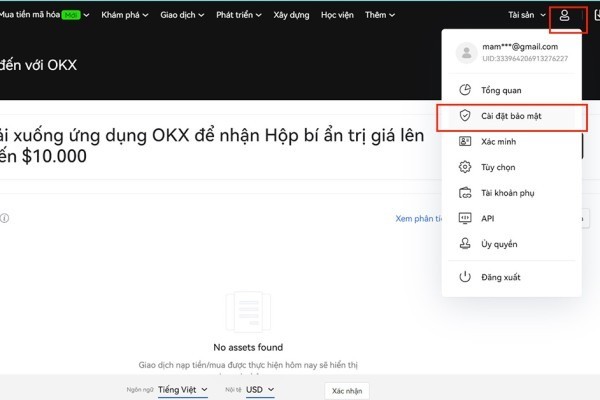
Bước 2: Trong phần Cài đặt bảo mật, bạn sẽ nhận được cảnh báo bảo mật thấp do chưa thiết lập bảo mật 2FA. Nhấp vào Cài đặt trong phần Ứng dụng Authenticator để bắt đầu.
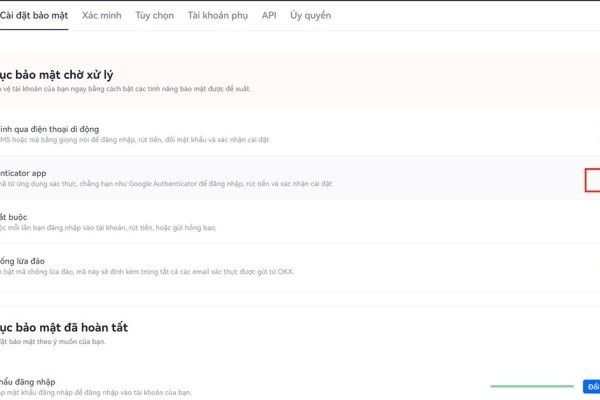
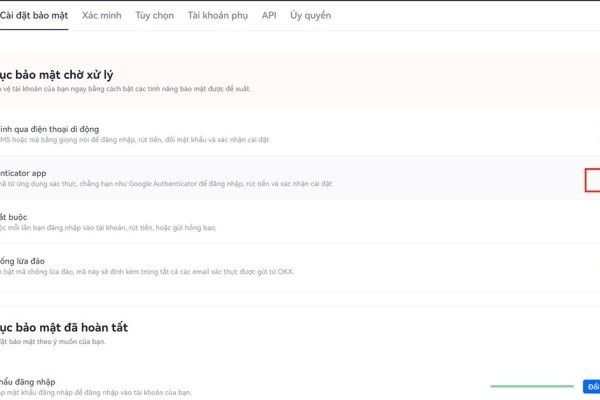
Bước 3: Trong phần liên kết Google Authenticator, bạn sẽ nhận được mã QR để tải xuống ứng dụng. Tại thời điểm này, nếu bạn chưa có Ứng dụng, bạn có thể tải xuống theo hướng dẫn của hệ thống và đợi quá trình cài đặt hoàn tất. Nếu bạn đã tải xuống ứng dụng như được mô tả trong phần chuẩn bị, bạn có thể mở ứng dụng và chuyển sang bước tiếp theo.
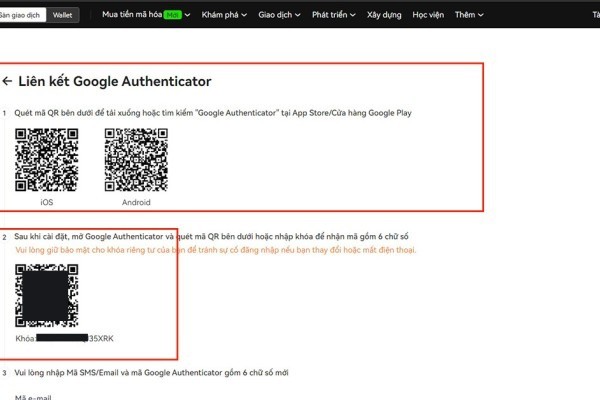
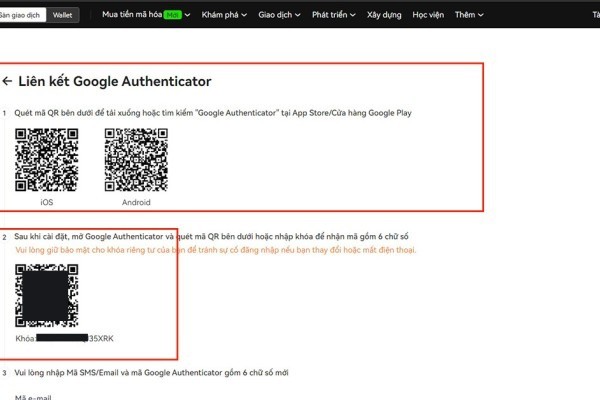
Bước 4: Sau khi mở Ứng dụng GA (Google Authenticator), hãy quét mã QR để liên kết tài khoản OKX của bạn với GA. Bạn nên giữ mã bên dưới mã QR trong sổ ghi chép hoặc thiết bị an toàn được đề cập trong phần chuẩn bị trong trường hợp thiết bị liên kết GA của bạn bị hỏng hoặc bị mất.
Bước 5: Sau khi liên kết tài khoản xong, nhấn “lấy mã” trong phần Email mã để nhận và nhập mã. Sau khi nhập mã email, tiến hành nhập mã GA và nhấn “Xác nhận”
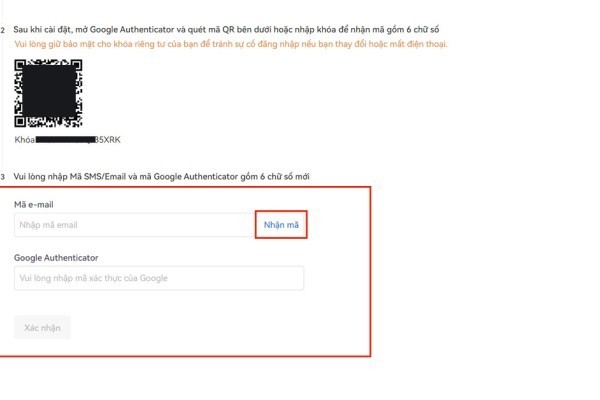
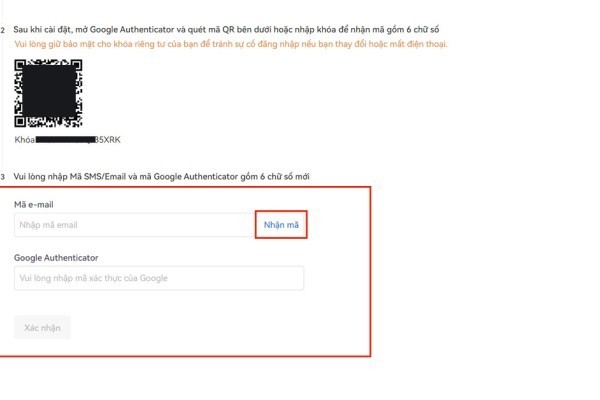
Lưu ý: Các bạn nhận code nên nhập mã Email trước, đừng “vội vàng” nhập mã GA trước nhé. Vì mã GA chỉ có hiệu lực trong 30 giây. Nếu bạn làm ngược lại, rất có thể bạn sẽ phải nhập lại mã GA của mình.
Sau khi nhập mã GA là bạn đã hoàn thành việc kích hoạt bảo mật 2FA với GA thành công.
Hướng dẫn xác minh số điện thoại
Để đảm bảo tài khoản của bạn an toàn nhất có thể, bạn có thể liên kết thêm số điện thoại bằng cách thực hiện theo các bước sau:
Bước một: Thực hiện theo các bước tương tự ở trên để đi đến phần Cài đặt quyền riêng tư.


Bước 2: Nhấp vào “Cài đặt” trong “Xác minh điện thoại”
Bước 3: Trong phần Liên kết số điện thoại, hãy nhập quốc gia và số điện thoại di động của bạn. Sau đó nhấp vào “Gửi mã xác minh” trong mã xác minh SMS để nhận mã xác minh qua điện thoại di động và nhấp vào “Nhận mã xác minh” trong phần mã xác minh email để nhận mã xác minh qua email. Tương tự như các biện pháp phòng ngừa ở trên, bạn nên điền mã xác minh SMS và mã xác minh email trước vì chúng có thời hạn hiệu lực lâu hơn. Cuối cùng, bạn nhập mã GA của mình và nhanh chóng nhấn “Xác nhận” khi mã GA vẫn còn hiệu lực.


Sau khi hoàn thành Bước 3, bạn đã hoàn tất quy trình bảo mật và đảm bảo rằng tài khoản của mình tuân theo các phương pháp bảo mật tốt nhất.


Cài đặt mã chống lừa đảo
Sau khi hoàn tất bảo mật bằng GA và số điện thoại, bạn sẽ thấy trong phần bảo mật sẽ có mục “Anti-Phishing Code”. Đây là mã được nhúng trong email xác minh do OKX gửi. Bạn có thể cài đặt mã này hoặc không.
Để cài đặt, chỉ cần nhấp vào “Cài đặt”, sau đó nhập mã và xác nhận bằng mã GA.


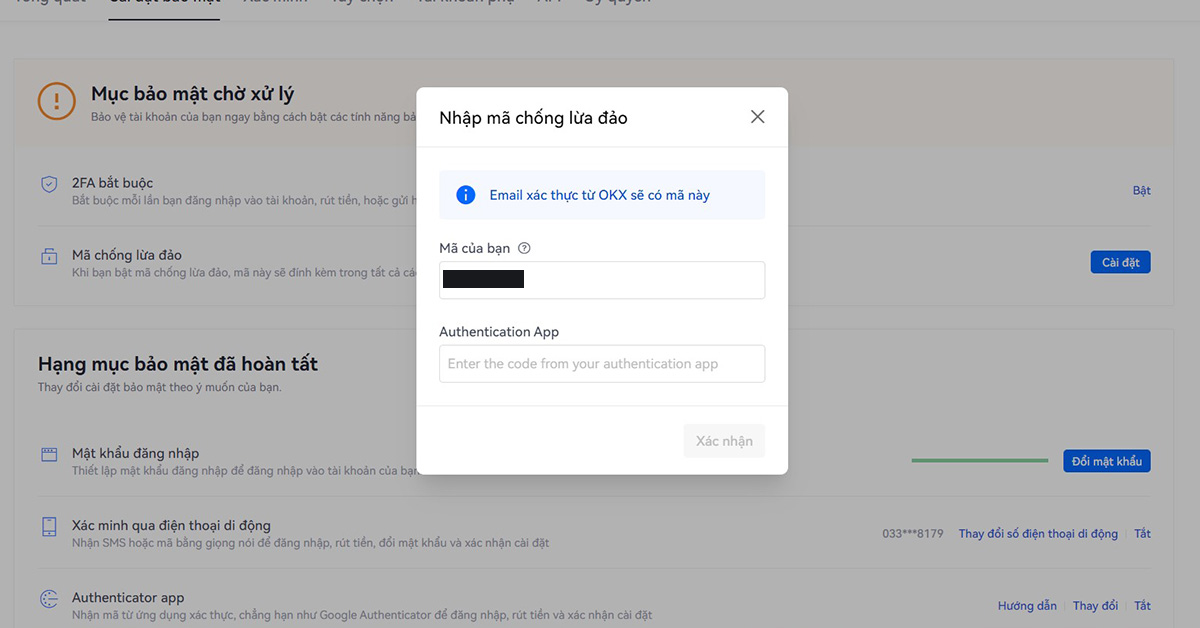
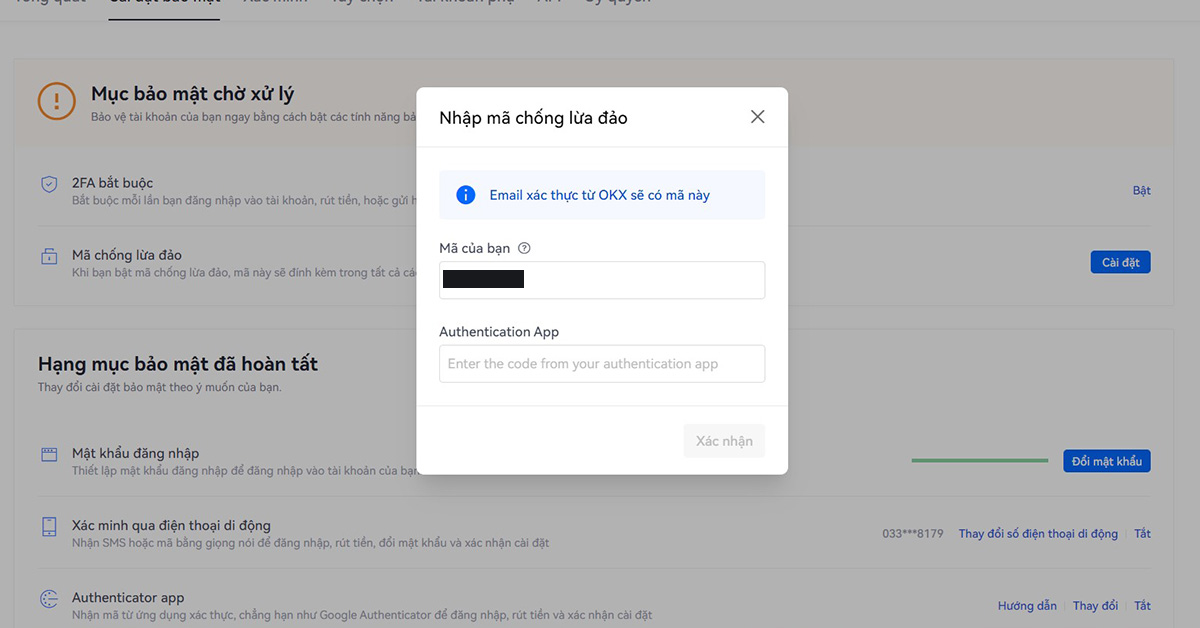
Hướng dẫn gửi tiền và rút tiền
Thông báo nạp tiền
Bước 1: Gửi tiền, đăng nhập vào tài khoản của bạn, sau đó nhấp vào “Tài sản”, chọn “Tài sản của tôi” để xem thêm các tùy chọn hoặc chọn “Nạp tiền” để vào trực tiếp phần gửi tiền.
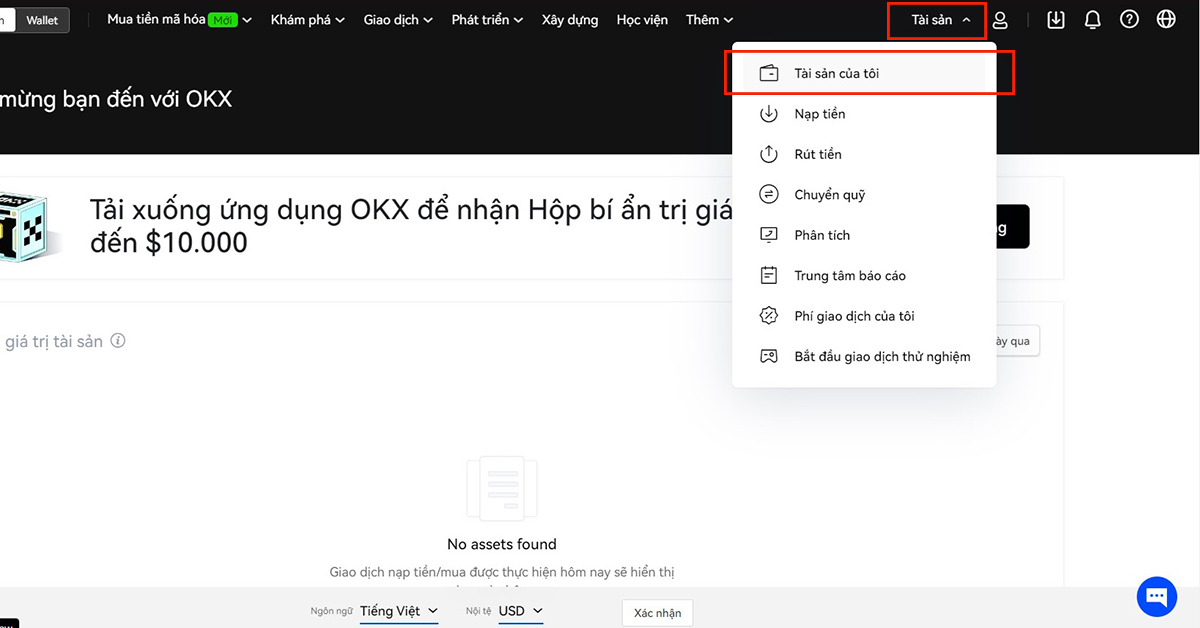
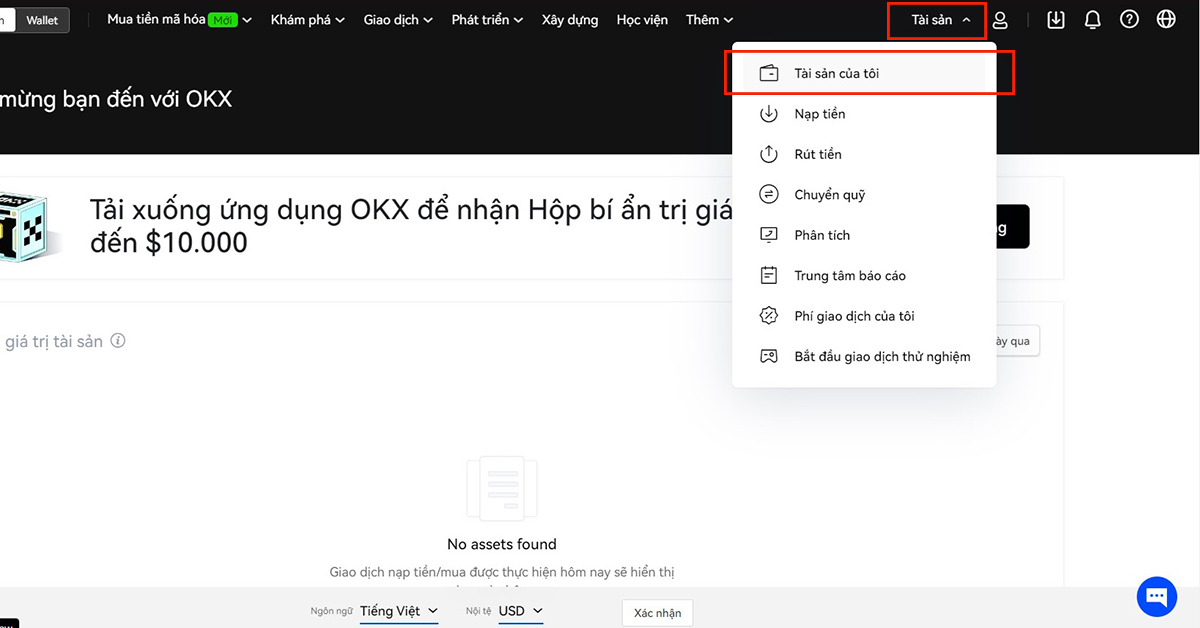
Bước 2: Tại đây, bạn có thể chọn gửi tiền vào tài khoản vốn hoặc tài khoản giao dịch tại khu vực 1. Sau khi chọn tài khoản gửi tiền, chọn loại tiền tệ và mạng, nhấp vào “Tiếp tục” và hệ thống sẽ hiển thị địa chỉ ví.
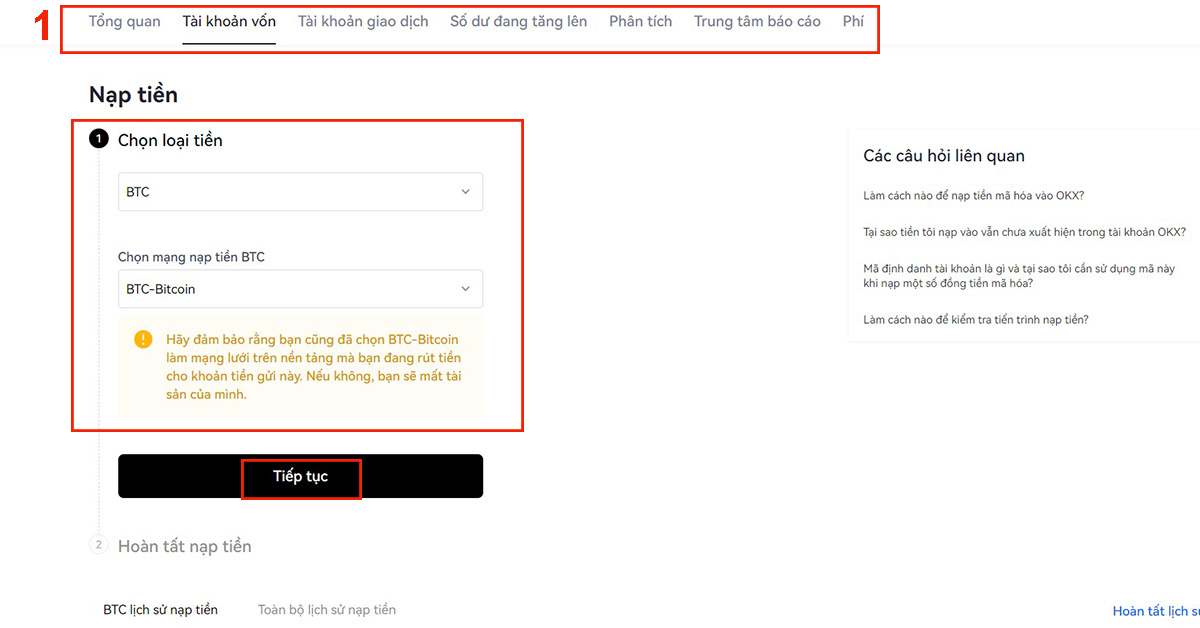
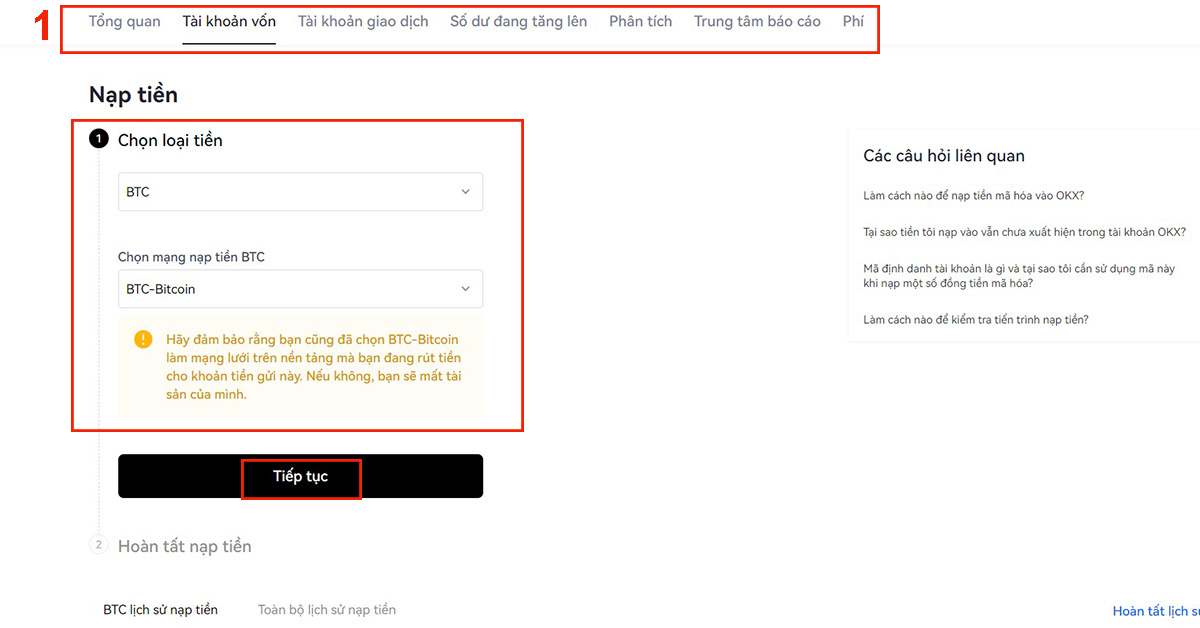
Bước 3: Bạn đăng nhập vào ví cá nhân hoặc các tài khoản trao đổi khác, và nạp tiền vào địa chỉ ví do OKX cung cấp.
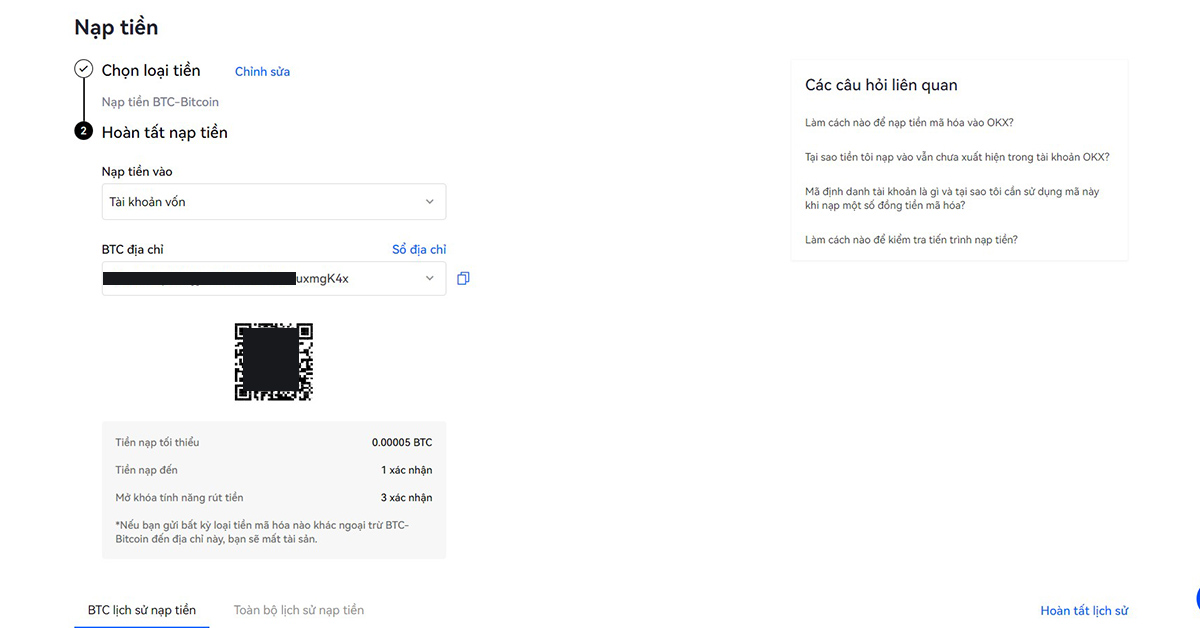
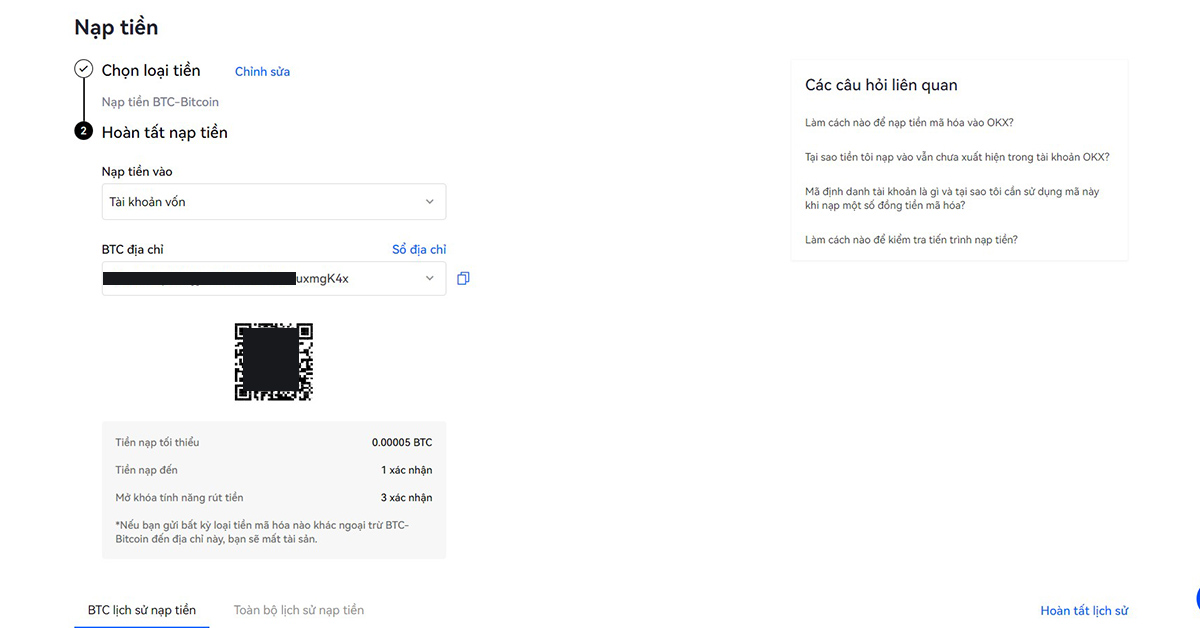
Lưu ý: Mỗi địa chỉ chỉ được nạp vào ví tương ứng (như nạp BTC vào ví BTC), không được nạp vào các ví không tương ứng (như nạp ETH vào ví BTC). Ví chỉ chấp nhận một đồng xu và nếu bạn gửi nhầm đồng xu, bạn có nguy cơ mất nó.
Hướng dẫn rút tiền
Bước 1: Để thực hiện rút tiền, bạn đăng nhập vào tài khoản, nhấp vào “Tài sản” ở bước đầu tiên trong phần gửi tiền, và chọn “Rút tiền”


Bước 2: Bạn truy cập ví cá nhân hoặc tài khoản sàn khác để lấy địa chỉ ví
Bước 3: Trong phần rút tiền OKC, bạn điền các thông tin như loại tiền tệ, phương thức rút tiền rồi nhấn “Tiếp tục”. Sau đó nhập địa chỉ, nhận xét, số tiền và chọn “Tiếp tục”


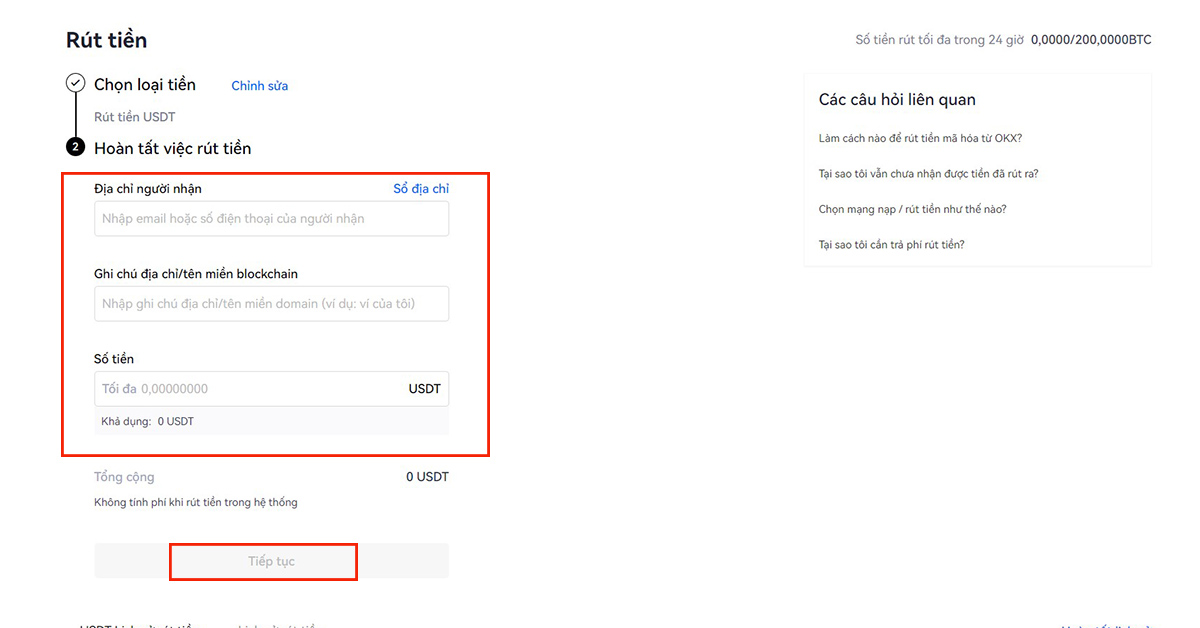
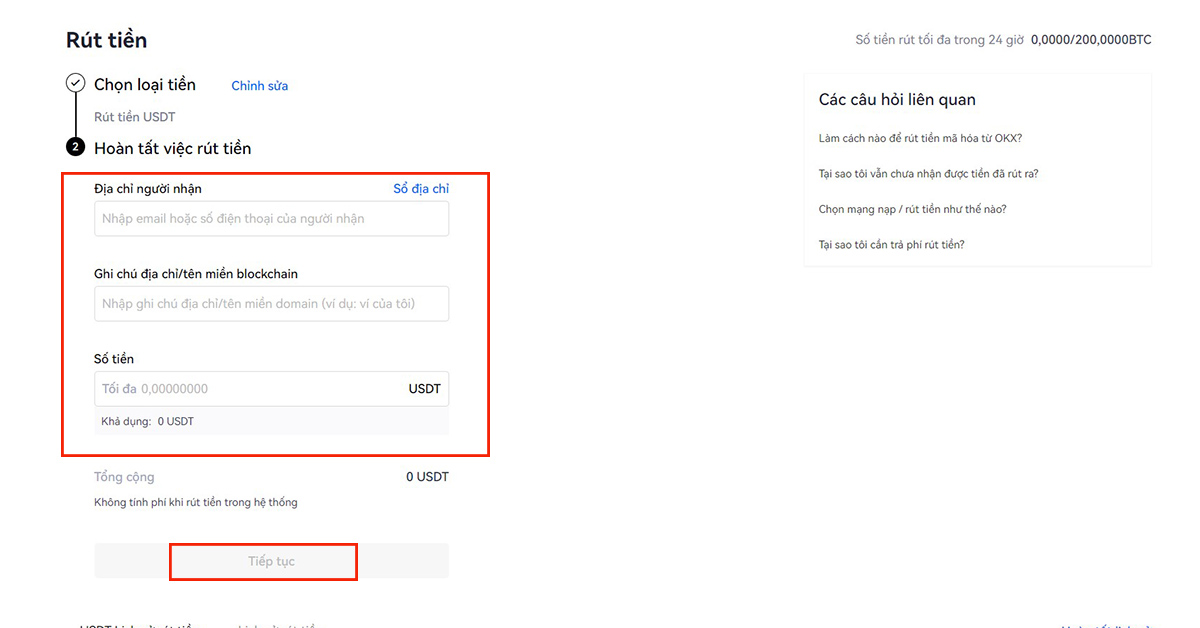
Lưu ý: Tương tự như nạp tiền, bạn cũng cần rút tiền về đúng ví để tránh rủi ro mất mát tài sản.
hướng dẫn giao dịch
Bước 1: Thực hiện giao dịch, nhấn “Mua tiền điện tử” trên thanh công cụ để mua tiền thông qua thẻ hoặc giao dịch P2P, nhấn “Trade” để giao dịch các cặp tiền trên thị trường. Đây là một ví dụ về giao dịch cơ bản (giao ngay).




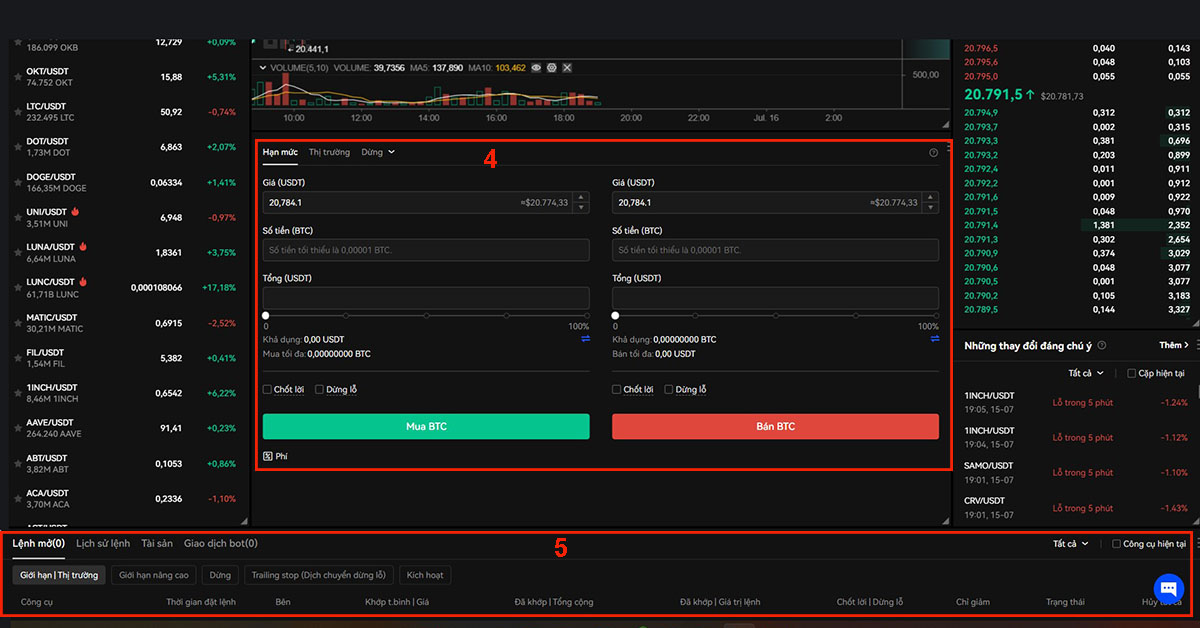
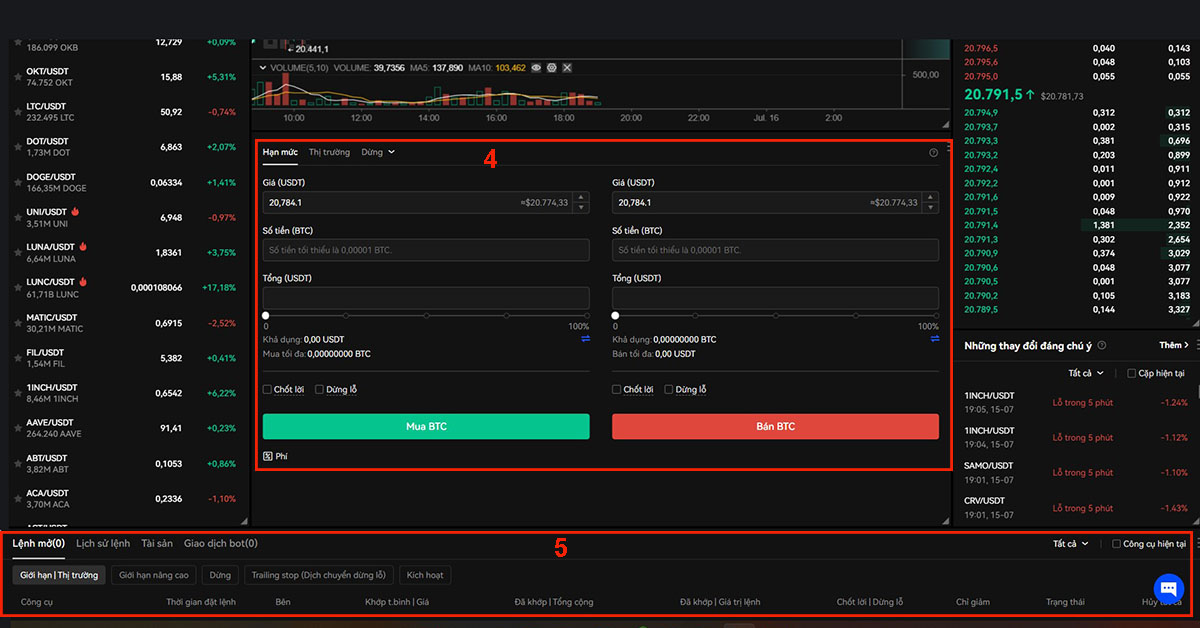
Bước 2: Sau khi bạn chọn phương thức giao dịch, hệ thống sẽ cung cấp cho bạn các công cụ và thông tin cần thiết để giao dịch, bao gồm:


- Khu vực 1: Bạn có thể tìm kiếm cặp tiền muốn giao dịch trong thanh tìm kiếm hoặc chọn cặp tiền được đề xuất từ danh sách
- Khu vực 2: Tại đây bạn có thể xem biểu đồ xu và đặt chế độ xem cho đồng xu bạn chọn.
- Trường 3: Đây là nơi cặp tiền bạn chọn được giao dịch lần cuối.
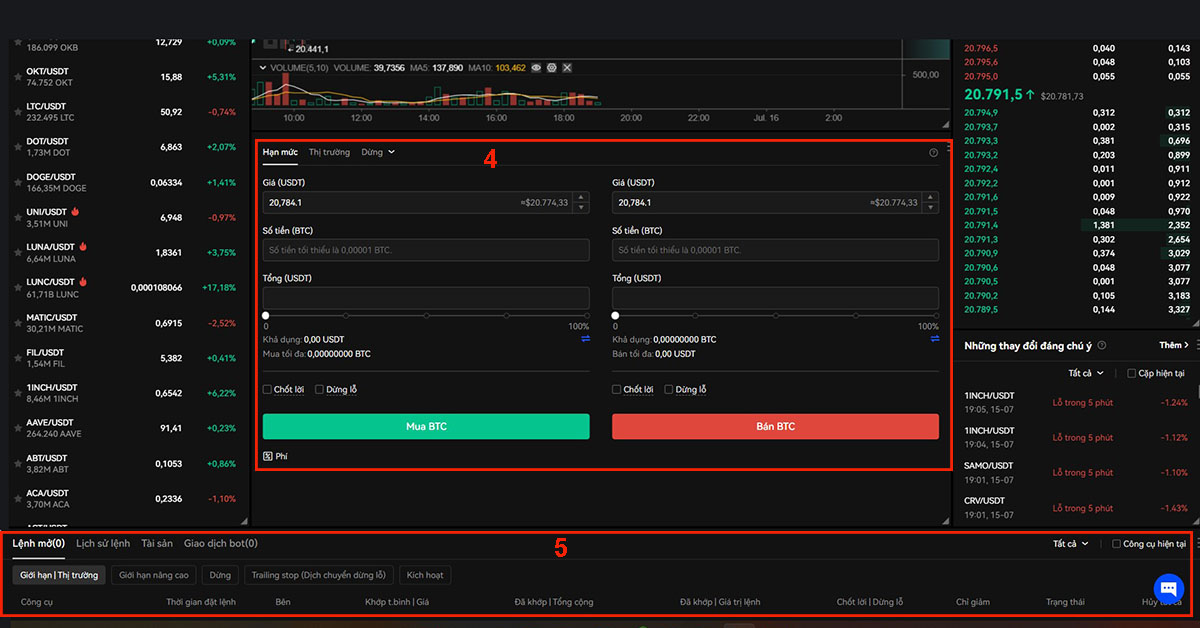
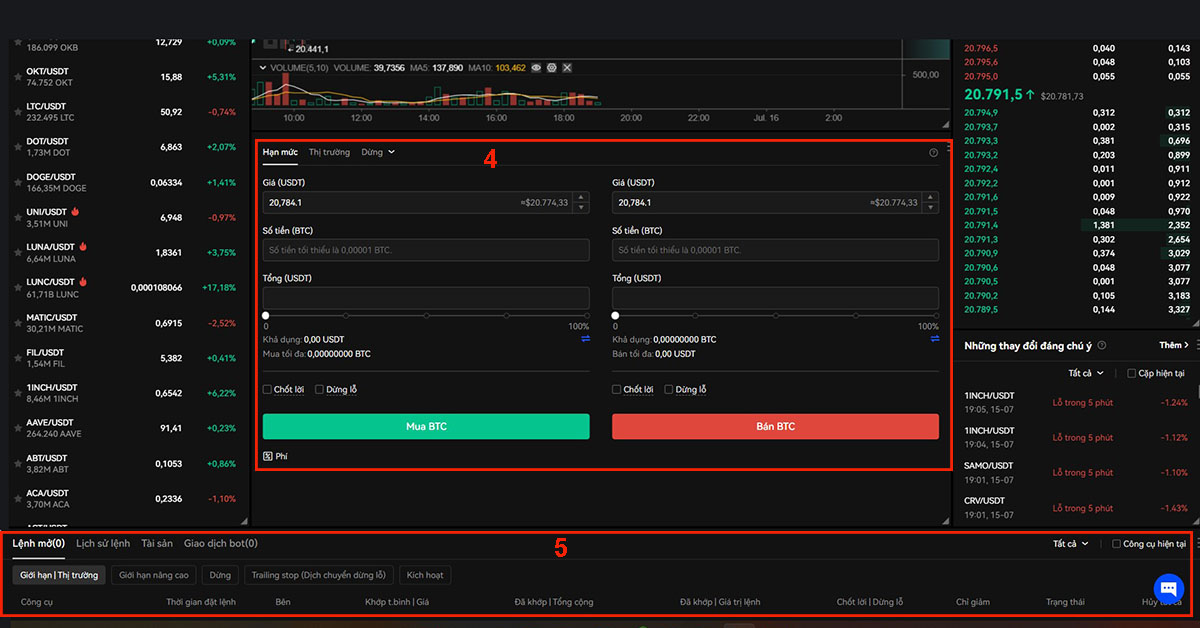
- Khu vực 4: Đây là nơi bạn đặt lệnh, giá muốn giao dịch, số lượng, tổng số lượng và một phần lệnh được cung cấp
- Khu vực 5: Đây là khu vực bạn có thể xem các lệnh đang mở, lịch sử đặt lệnh, tài sản, v.v.
Một số lưu ý khi làm theo hướng dẫn tạo tài khoản OKX
Đăng ký, bảo mật và KYC trên sàn giao dịch OKX rất dễ dàng. Cần lưu ý điền chính xác các thông tin cần thiết, đồng thời tham khảo những thứ cần chuẩn bị cho từng quy trình để tiết kiệm thời gian và thuận tiện trong thao tác.
Qua những chia sẻ trên, mình hy vọng mọi người có cơ hội tìm hiểu về sàn OKX, cách tạo tài khoản, bảo mật, KYC và giao dịch trên sàn. Chúc may mắn!
Liên kết trang chủ OKX

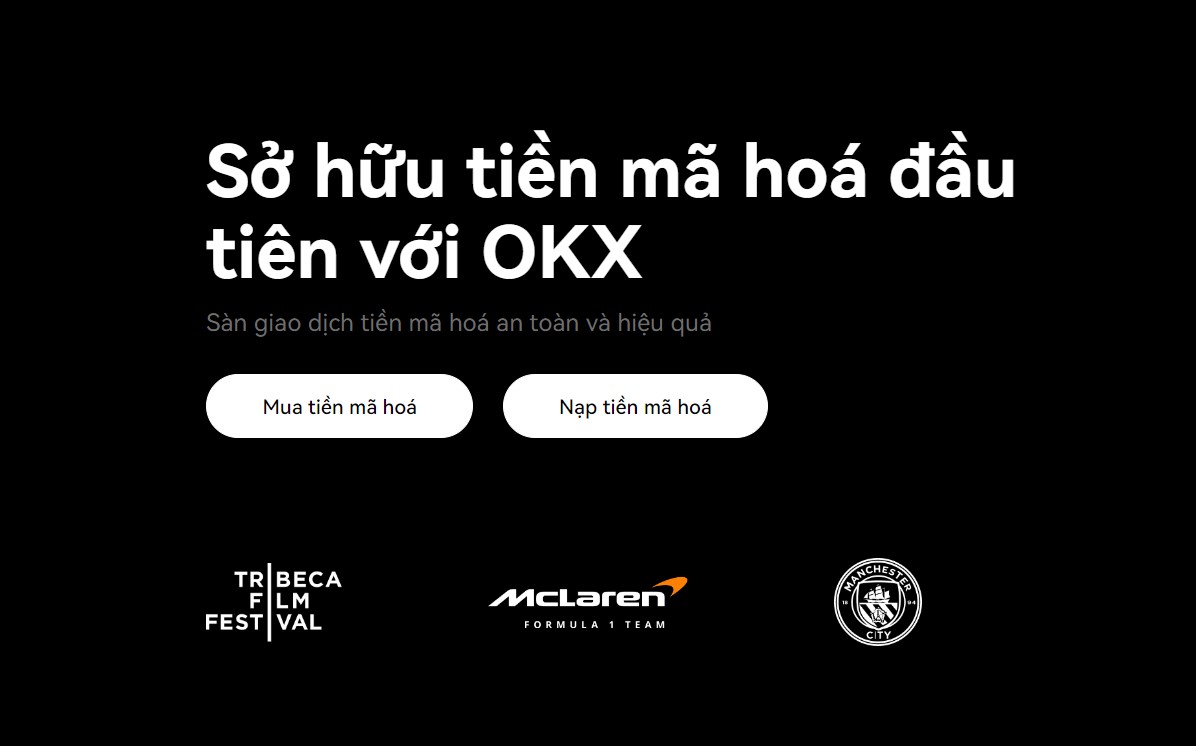




OKX là gì?
OKX là một sàn giao dịch tiền điện tử.
OKX hoạt động dưới quyền sở hữu của ai?
OKX được sở hữu bởi công ty OK Group, một tập đoàn công nghệ có trụ sở tại Belize.
OKX hỗ trợ giao dịch những loại tiền điện tử nào?
OKX hỗ trợ giao dịch nhiều loại tiền điện tử như Bitcoin, Ethereum, Litecoin, Ripple và nhiều loại tiền điện tử khác.
OKX có trụ sở chính ở đâu?
Trụ sở chính của OKX đặt tại Belize.
OKX có được quản lý bởi các cơ quan tài chính nào?
OKX được quản lý bởi các cơ quan tài chính Belize International Financial Services Commission (IFSC).
OKX có phí giao dịch như thế nào?
OKX áp dụng phí giao dịch cho cả người mua và người bán, tùy thuộc vào loại tiền điện tử và thời gian giao dịch.
OKX hỗ trợ ngôn ngữ nào?
OKX hỗ trợ nhiều ngôn ngữ, bao gồm Tiếng Anh, Tiếng Trung Quốc, Tiếng Hàn Quốc, Tiếng Nhật và Tiếng Nga.
OKX có hỗ trợ giao dịch kỳ hạn hay không?
Có, OKX hỗ trợ giao dịch kỳ hạn.
OKX có hỗ trợ margin trading không?
Có, OKX có hỗ trợ margin trading.
OKX có hỗ trợ giao dịch đòn bẩy không?
Có, OKX có hỗ trợ giao dịch đòn bẩy.
OKX được xếp hạng như thế nào trong ngành công nghiệp tiền điện tử?
OKX là một trong những sàn giao dịch tiền điện tử lớn nhất thế giới và được xếp hạng cao trong ngành công nghiệp này.
OKX có đội ngũ hỗ trợ khách hàng chuyên nghiệp không?
Có, OKX có đội ngũ hỗ trợ khách hàng chuyên nghiệp và nhiều kênh hỗ trợ